Πώς να απενεργοποιήσετε το iCloud και τι σημαίνει αν το κάνετε
Το iCloud παίζει σημαντικό ρόλο στο iPhone και στο Mac . Όχι μόνο συγχρονίζει τις φωτογραφίες, τις σημειώσεις, τις υπενθυμίσεις σας κ.λπ., απρόσκοπτα μεταξύ συσκευών, αλλά εξυπηρετεί επίσης μια βασική λειτουργία δημιουργίας αντιγράφων ασφαλείας. Τι γίνεται όμως αν θέλετε να απενεργοποιήσετε το iCloud;
Είτε πρόκειται για τη διατήρηση του χώρου αποθήκευσης iCloud είτε για τη διατήρηση του απορρήτου σας, είναι δυνατό να απενεργοποιήσετε συγκεκριμένες λειτουργίες του iCloud —ή ακόμα και το ίδιο το iCloud— εντελώς. Θα ψάξουμε και θα ελέγξουμε πώς λειτουργεί παρακάτω.

Τι είναι το iCloud;
Το iCloud είναι ένας συνδυασμός λειτουργιών που βασίζονται σε σύννεφο που λειτουργούν παράλληλα για τον συγχρονισμό και τη δημιουργία αντιγράφων ασφαλείας των δεδομένων σας. Για παράδειγμα, το iCloud Photos σάς επιτρέπει να διατηρείτε φωτογραφίες και εικόνες αποθηκευμένες με ασφάλεια στο cloud, ενώ το iCloud Drive ανεβάζει και κάνει τα αρχεία σας διαθέσιμα σε όλες τις συσκευές.
Επιπλέον, οι εγγενείς εφαρμογές (όπως οι Επαφές, οι Σημειώσεις και οι Υπενθυμίσεις(Reminders) ) χρησιμοποιούν το iCloud για να ενημερώνουν τη δραστηριότητά σας σε κάθε συσκευή iOS και macOS που διαθέτετε.
Στο iPhone, το iCloud σάς επιτρέπει ακόμη και να δημιουργήσετε ένα πλήρες αντίγραφο ασφαλείας της συσκευής. Στη συνέχεια, μπορείτε να το χρησιμοποιήσετε για να επαναφέρετε τα πάντα σε περίπτωση που κάτι πάει στραβά. Παρέχει επίσης τα μέσα παρακολούθησης συσκευών Apple μέσω του Find My(track Apple devices via Find My) , εάν τις χάσετε ποτέ.

Το καλύτερο είναι ότι δεν χρειάζεται να ρυθμίσετε το iCloud με μη αυτόματο τρόπο. Η απλή(Simply) σύνδεση χρησιμοποιώντας ένα Apple ID είναι το μόνο που χρειάζεται να κάνετε για να το ενεργοποιήσετε στο iPhone ή το Mac(Mac) σας .
Ωστόσο, μπορείτε να επιλέξετε να απενεργοποιήσετε μεμονωμένες δυνατότητες iCloud ή να σταματήσετε τις εφαρμογές να χρησιμοποιούν την υπηρεσία για συγχρονισμό ή δημιουργία αντιγράφων ασφαλείας δεδομένων. Μπορείτε επίσης να αποσυνδεθείτε από το Apple ID σας και να απενεργοποιήσετε το iCloud αν θέλετε.
Γιατί πρέπει να απενεργοποιήσετε Επιλεγμένες(Select) δυνατότητες iCloud
Τόσο το iPhone όσο και το Mac επιτρέπουν λεπτομερή έλεγχο του τρόπου λειτουργίας του iCloud στη συσκευή σας, ώστε να μπορείτε να απενεργοποιήσετε γρήγορα οποιαδήποτε λειτουργία iCloud. Να γιατί μπορεί να θέλετε να το κάνετε αυτό.
Διακοπή συγχρονισμού δεδομένων(Stop Data from Syncing)
Το iCloud συγχρονίζει δεδομένα από διάφορες εφαρμογές —όπως τις φωτογραφίες, τις υπενθυμίσεις και τα συμβάντα ημερολογίου— μεταξύ συσκευών. Αλλά αν θέλετε να διατηρήσετε τη δραστηριότητά σας για μια συγκεκριμένη εφαρμογή ξεχωριστή από τις υπόλοιπες συσκευές σας, πρέπει να τη σταματήσετε να χρησιμοποιεί το iCloud.
Για παράδειγμα, εάν θέλετε να σταματήσετε το iPhone σας να ανεβάζει ή να κατεβάζει σημειώσεις από άλλες συσκευές, η απενεργοποίηση των Notes στη συσκευή iOS θα πρέπει να βοηθήσει.
Εξοικονομήστε χώρο αποθήκευσης iCloud(Conserve iCloud Storage)
Το iCloud προσφέρει 5 GB δωρεάν δεδομένων αποθήκευσης cloud. Ωστόσο, μπορεί να γεμίσει γρήγορα. Ακόμη και τα προγράμματα αποθήκευσης επί πληρωμή του iCloud δεν διαρκούν πολύ εάν έχετε πολλές συσκευές συνδεδεμένες στο ίδιο Apple ID .

Ως εκ τούτου(Hence) , η απενεργοποίηση των δυνατοτήτων του iCloud με μεγαλύτερη ένταση αποθήκευσης—όπως το iCloud Photos και το iCloud Drive—σε(Drive—on) επιλεγμένες συσκευές μπορεί να βοηθήσει στην εξοικονόμηση αποθηκευτικού χώρου. Μπορείτε επίσης να απενεργοποιήσετε το iCloud Backup εάν αποφασίσετε να δημιουργήσετε αντίγραφα ασφαλείας του iPhone σας(back up your iPhone to a computer) μόνο σε υπολογιστή.
Γιατί πρέπει να απενεργοποιήσετε τελείως το iCloud
Το iCloud παρέχει πολλά πλεονεκτήματα, αλλά μπορεί επίσης να συναντήσετε περιπτώσεις που απαιτούν να το απενεργοποιήσετε εντελώς στο iPhone ή στο Mac σας .
Σκοπεύετε να πουλήσετε τη συσκευή σας(You Plan to Sell Your Device)
Εάν σκοπεύετε να πουλήσετε το iPhone ή το Mac(Mac) σας , είναι καλή ιδέα να απενεργοποιήσετε εντελώς το iCloud. Αυτό απενεργοποιεί αυτόματα το Find My(Find My) , το οποίο με τη σειρά του απενεργοποιεί μια λειτουργία που ονομάζεται Κλείδωμα ενεργοποίησης(Activation Lock) . Ωστόσο, πρέπει να συνεχίσετε με επαναφορά εργοστασιακών ρυθμίσεων της συσκευής σας,(factory resetting your device) καθώς αυτό διαγράφει όλα τα τοπικά αποθηκευμένα δεδομένα από την εσωτερική αποθήκευση.
Διατηρήστε το απόρρητό σας(Preserve Your Privacy)
Η Apple(Apple) παίρνει σταθερή θέση υπέρ του απορρήτου των χρηστών κρυπτογραφώντας τα περιεχόμενα στο iCloud. Ωστόσο, εάν θέλετε να αποτρέψετε τυχόν πιθανότητες να διακυβευτούν τα δεδομένα σας, ίσως θέλετε να απενεργοποιήσετε το iCloud.
Ωστόσο, αυτό έχει το κόστος της απενεργοποίησης του Find My . Οι αντικλεπτικές δυνατότητες που φέρνει το χαρακτηριστικό στο τραπέζι μπορεί να είναι απαραίτητες.

Επιπλέον, η απενεργοποίηση του iCloud δεν θα διαγράψει δεδομένα που έχετε ήδη αποθηκεύσει σε αυτό. Πρέπει να το διαχειριστείτε ξεχωριστά (περισσότερα για αυτό παρακάτω).
Απενεργοποιήστε(Turn Off) τις δυνατότητες iCloud σε iPhone και Mac
Μπορείτε να απενεργοποιήσετε μεμονωμένες δυνατότητες iCloud σε iPhone και Mac χρησιμοποιώντας τις οδηγίες που ακολουθούν.
Απενεργοποιήστε τις δυνατότητες iCloud στο iPhone(Turn Off iCloud Features on iPhone)
1. Ανοίξτε την εφαρμογή Ρυθμίσεις(Settings ) στο iPhone σας.
2. Επιλέξτε το Apple ID σας .
3. Πατήστε iCloud .
4. Απενεργοποιήστε τους διακόπτες δίπλα στις λειτουργίες που θέλετε να απενεργοποιήσετε. Ορισμένα στοιχεία (όπως οι Φωτογραφίες(Photos) και το iCloud Backup ) εμφανίζουν πρόσθετες επιλογές που σας επιτρέπουν να τροποποιήσετε τον τρόπο λειτουργίας τους στο iPhone σας.

Απενεργοποιήστε τις δυνατότητες iCloud σε Mac(Turn Off iCloud Features on Mac)
1. Ανοίξτε το μενού Apple και επιλέξτε (Apple )Προτιμήσεις συστήματος(System Preferences) .
2. Επιλέξτε Apple ID .
3. Επιλέξτε(Select) iCloud στην πλαϊνή γραμμή. Ακολουθήστε το απενεργοποιώντας τους διακόπτες δίπλα στις λειτουργίες που θέλετε να απενεργοποιήσετε.
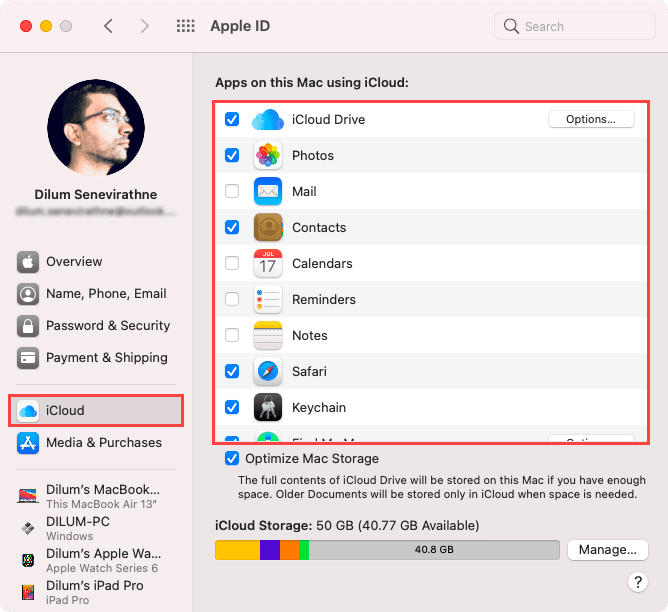
Απενεργοποιήστε(Turn Off) πλήρως το iCloud σε iPhone και Mac
Εάν έχετε αποφασίσει ότι θέλετε να απενεργοποιήσετε εντελώς το iCloud, τότε θα πρέπει να μάθετε πώς να το κάνετε αυτό παρακάτω.
Απενεργοποιήστε πλήρως το iCloud στο iPhone(Turn Off iCloud Completely on iPhone)
1. Ανοίξτε την εφαρμογή Ρυθμίσεις(Settings ) στο iPhone σας.
2. Πατήστε στο Apple ID σας .
3. Κάντε κύλιση προς τα κάτω και πατήστε Έξοδος(Sign Out) και εισαγάγετε τα διαπιστευτήριά σας Apple ID για να απενεργοποιήσετε (Apple ID)το Find My(Find My) .

4. Καθορίστε εάν θέλετε να διατηρήσετε ένα αντίγραφο οποιωνδήποτε δεδομένων που έχετε συγχρονίσει τοπικά σε εφαρμογές όπως Ημερολόγια(Calendars) , Επαφές(Contacts) και Safari . Εάν, για παράδειγμα, πρόκειται να πουλήσετε τη συσκευή, απλώς παραλείψτε το.
5. Επιλέξτε ξανά Έξοδος(Sign Out) για επιβεβαίωση.
Απενεργοποιήστε πλήρως το iCloud σε Mac(Turn Off iCloud Completely on Mac)
1. Ανοίξτε την εφαρμογή Προτιμήσεις συστήματος(System Preferences) στο Mac σας.
2. Επιλέξτε Apple ID .
3. Μεταβείτε στην καρτέλα Επισκόπηση .(Overview )
3. Επιλέξτε Έξοδος(Sign Out) .

5. Αποφασίστε εάν θέλετε να διατηρήσετε τυχόν δεδομένα iCloud τοπικά.
6. Εισαγάγετε τα διαπιστευτήρια του Apple ID για να απενεργοποιήσετε το Find My(Find My) και να αποσυνδεθείτε από το Mac σας .
Πρέπει να διαχειρίζεστε τα δεδομένα iCloud σας ξεχωριστά(Data Separately)
Εάν απενεργοποιήσετε μια συγκεκριμένη λειτουργία iCloud ή αποσυνδεθείτε από το iCloud, αυτό δεν θα διαγράψει δεδομένα που είναι αποθηκευμένα στο ίδιο το iCloud. Αντίθετα, πρέπει να το κάνετε μη αυτόματα από άλλη συσκευή στην οποία έχετε συνδεθεί με το ίδιο Apple ID .
Μεταβείτε στις Ρυθμίσεις(Settings ) > Apple ID > iCloud > Διαχείριση iCloud(Manage iCloud) σε iPhone ή Προτιμήσεις συστήματος(System Preferences ) > Apple ID > Διαχείριση(Manage ) σε Mac και θα πρέπει να μπορείτε να διαγράψετε δεδομένα ανά λειτουργία ή εφαρμογή. Επιπλέον, μπορείτε επίσης να διαγράψετε διάφορες μορφές δεδομένων πραγματοποιώντας είσοδο στο iCloud.com μέσω ενός προγράμματος περιήγησης ιστού.
Ακόμη και μετά την πλήρη απενεργοποίηση του iCloud, μπορείτε να συνεχίσετε να χρησιμοποιείτε το Apple ID σας με υπηρεσίες όπως το FaceTime , το App Store και το iMessage, συνδέοντας σε αυτές ξεχωριστά.
Related posts
18 καλύτερες εφαρμογές παιχνιδιών εκτός σύνδεσης για iPhone και iPad
Η κάμερα FaceTime δεν λειτουργεί; 8 τρόποι επιδιόρθωσης σε iPhone, iPad και Mac
Τι είναι το iMovie; Ένας οδηγός για να ξεκινήσετε
Συμβουλές, κόλπα και αμυχές για την αποτελεσματική χρήση των υπενθυμίσεων της Apple
10 συμβουλές για να αξιοποιήσετε στο έπακρο την προεπισκόπηση σε Mac
Πώς να διαγράψετε αντίγραφα ασφαλείας από το iCloud
Τι είναι το Cydia App Store και πώς το χρησιμοποιείτε;
11 αστεία πράγματα που πρέπει να ρωτήσετε τη Siri
Είναι δυνατόν να παρακάμψετε τον έλεγχο ταυτότητας δύο παραγόντων για το iCloud;
11 αμυχές και κόλπα iMessage για να γίνετε ειδικός
Πώς να ρυθμίσετε το Apple CarPlay στο αυτοκίνητό σας
Το Apple Pay δεν λειτουργεί; 15 πράγματα που πρέπει να δοκιμάσετε
Ξεκινήστε με το Subversion χρησιμοποιώντας το SvnX
Τι είναι το Apple AirPlay;
Το Apple CarPlay δεν λειτουργεί; 7 Πιθανές επιδιορθώσεις
Η S2M εξηγεί: Πώς λειτουργούν το Face ID και η σάρωση δακτυλικών αποτυπωμάτων; Είναι ασφαλείς;
8 Συμβουλές αντιμετώπισης προβλημάτων όταν οι φωτογραφίες του iCloud δεν συγχρονίζονται
Οι καλύτερες εφαρμογές για το Apple Watch σας
Οι καλύτερες επιλογές προστασίας από ιούς για Mac
Η Οικογενειακή κοινή χρήση της Apple Music δεν λειτουργεί; Πώς να φτιάξεις
